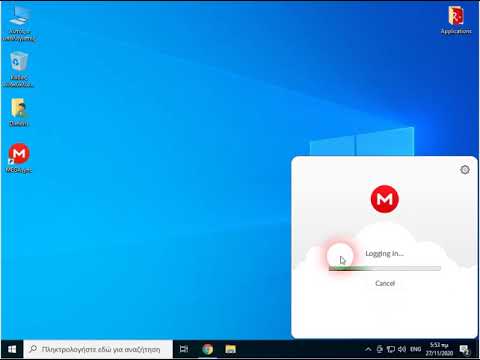
Περιεχόμενο
Περιστασιακά, βρίσκετε το σημειωματάριό σας κολλημένο σε λειτουργία ζουμ όπου όλα τα εικονίδια και τα παράθυρα φαίνονται αρκετά μεγάλα. Σε γενικές γραμμές, αυτό συμβαίνει μετά τη σύνδεση με έναν ψηφιακό προβολέα ή μια εξωτερική οθόνη. Είτε πρόκειται για υπολογιστή υπολογιστή είτε για Mac, μπορείτε να προσαρμόσετε την ανάλυση της οθόνης, επιστρέφοντάς την σε κανονική προβολή.
Οδηγίες

-
Κλείστε όλα τα προγράμματα ή τα παράθυρα που είναι ανοιχτά.
-
Με το δεξί κουμπί του ποντικιού, κάντε κλικ σε οποιοδήποτε κενό χώρο στην επιφάνεια εργασίας και επιλέξτε "Ιδιότητες" από το μενού που εμφανίζεται.
-
Μεταβείτε στην καρτέλα "Ρυθμίσεις" στην κορυφή του παραθύρου που εμφανίζεται.
-
Μετακινήστε την μπάρα "Ανάλυση οθόνης" πιο μακριά προς τα δεξιά για σμίκρυνση.
-
Κάντε κλικ στο κουμπί "Για προχωρημένους" στη δεξιά πλευρά του παραθύρου.
-
Ανοίξτε το πλαίσιο "DPI" και επιλέξτε την επιλογή "κανονικού μεγέθους".
-
Πατήστε δύο φορές "OK" για να αποθηκεύσετε τις ρυθμίσεις της οθόνης και να βγείτε από τη λειτουργία ζουμ.
Οδηγίες για υπολογιστή
-
Κάντε κλικ στο εικονίδιο "Προτιμήσεις συστήματος" στο Dock.
-
Μεταβείτε στον πίνακα ελέγχου "Οθόνες" στην ενότητα "Υλικό".
-
Επιλέξτε υψηλότερη ανάλυση από τη λίστα επιλογών στην αριστερή πλευρά του παραθύρου.
-
Περιμένετε μέχρι την οθόνη του φορητού υπολογιστή να προσαρμοστεί στη νέα ανάλυση και να βγει από τη λειτουργία ζουμ.
-
Κλείστε το παράθυρο "Προτιμήσεις συστήματος".
Οδηγίες για Mac
Τι χρειάζεστε
- PC ή Mac.